typora是一款非常受欢迎且功能强大的Markdown编辑器,具有功能之强大、设计之冷静、体验之美妙、理念之先进的一众优点,可能就有小伙伴会有疑问什么是Markdown ,小编就在这里简单的给大家介绍一下,Markdown 是用来编写结构化文档的一种纯文本格式,它使我们在双手不离开键盘的情况下,可以对文本进行一定程度的格式排版,但值得注意的是目前为止还没有一个权威机构对Markdown的语法进行规范,因此也就导致语法各不相同,其中目前比较被认可的是GFM标准,今天小编带来的这款typora主要也是使用这款GFM标准。而在功能方便这款软件也是非常的强大,首先这款软件删除了预览窗口、模式切换程序、标记源代码的语法符号以及所有其他不必要的干扰,将它们替换为真正的实时预览功能,以帮助用户专注于内容本身。同时还提供了文件树面板和文件列表面板,让用户可以更加轻松的管理文件,另外typora的图片插入功能是广受好评,因为Markdown 原生不太注重图片插入的功能,而软件的这个功能就完美的弥补了此缺陷。除此之外,软件支持导出或导入更多格式,包括docx,OpenOffice,LaTeX,MediaWiki,Epub等文件格式,感兴趣的朋友可以来吾爱破解吧下载使用。
ps:本次小编带来的是typora破解版,附带的破解文件可完美的激活软件,下文还附带详细的安装使用教程,供大家参考,希望可以帮助到大家。
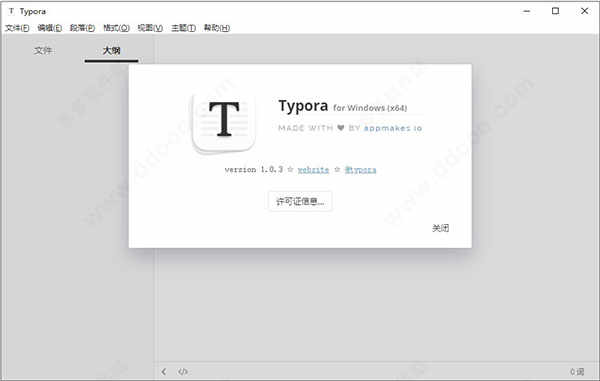
typora破解版安装教程(附破解教程)
1.在吾爱破解吧下载得到软件源程序及crack破解文件夹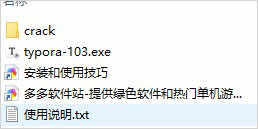
2.双击exe文件,选择软件的安装路径,一般情况下选择默认
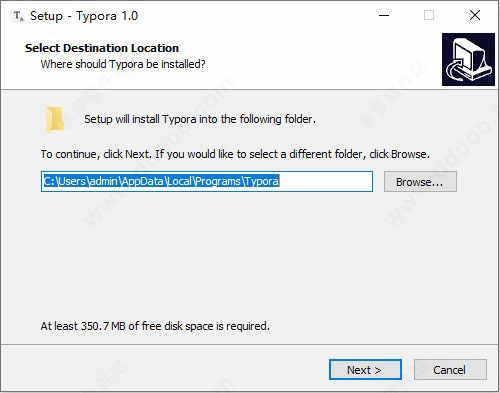
3.取消勾选,点击finish
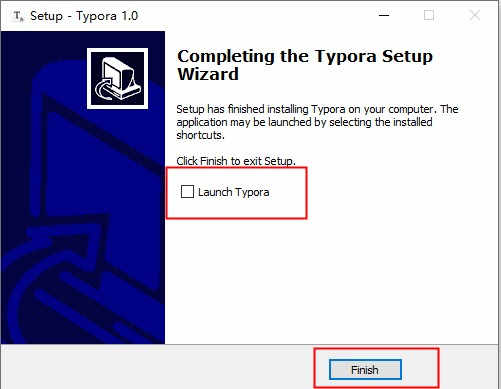
4.将crack破解文件夹里的【app.asar】复制到软件安装路径下的【resources】文件夹内替换原文件
文件路径【C:\Users\admin\AppData\Local\Programs\Typora\resources】
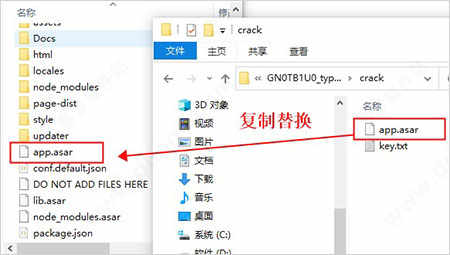
5.打开软件,点击输入序列号
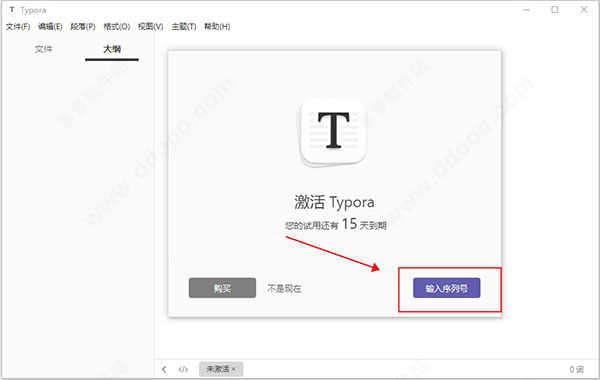
6.输入邮箱,然后将crack破解文件夹内的序列号复制输入,再点击激活
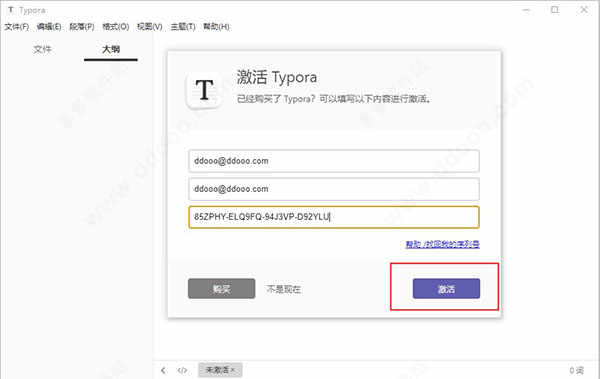
7.激活成功,以上就是typora破解版安装教程(附破解教程)
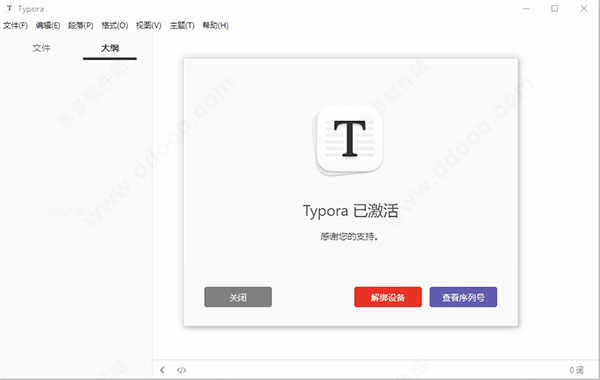
软件特点
一、读 & 写将给你作为一个读者和作家的无缝体验。它删除了预览窗口、模式切换程序、标记源代码的语法符号以及所有其他不必要的干扰。将它们替换为真正的实时预览功能,以帮助您专注于内容本身。
二、整理文件
提供文件树面板和文章(文件列表)面板,使您可以轻松管理文件。文件在文件夹上组织,允许您使用自己的云服务(如Dropbox)同步文档。
三、大纲面板
文档的大纲结构将在大纲面板中提取,这使您可以快速浏览文档并单击跳转到任何部分
四、导入 & 导出
带有书签的PDF可以通过typora生成。通过Pandoc的集成,可以导出或导入更多格式,包括docx,OpenOffice,LaTeX,MediaWiki,Epub等。
五、字数
查看文档以单词,字符,行或阅读分钟为单位的大小。
六、对焦模式和打字模式
对焦模式可帮助您仅通过模糊其他线条来关注当前线条。打字机模式将始终确保当前活动线位于窗口中间。
七、自动配对
自动完成一对括号和引号,如代码编辑器。此外,还提供了一个选项来自动配对降价符号,如*或_
Typora如何创建分割线
1.在编辑区域,键入”***“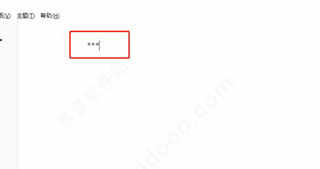
2.在编辑区域,键入”---“
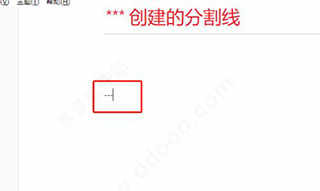
3.在编辑区域,键入”___“
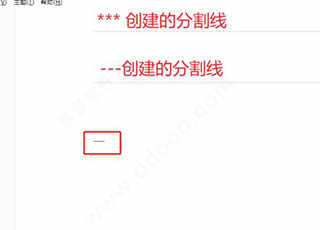
4.点击菜单”段落“ -> ”水平分割线“,也可以生成分割线
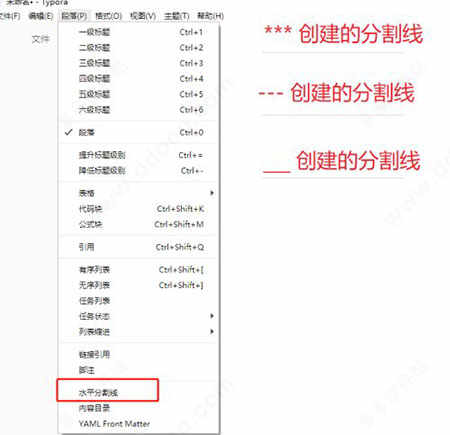
5.下图是 4 种生成分割线的样例
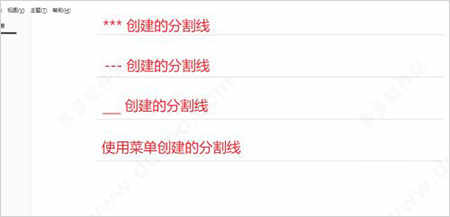
typora基础操作
1.打开软件或通过快捷方式打开工具,查看相关菜单和操作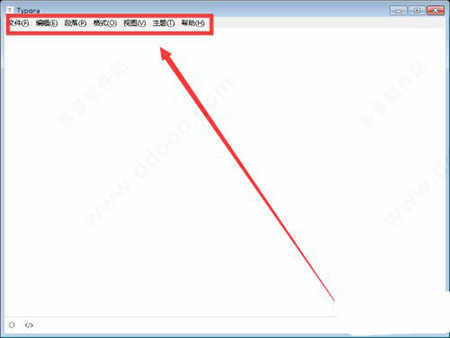
2.点击视图菜单,选择大纲视图,左侧显示文件和大纲
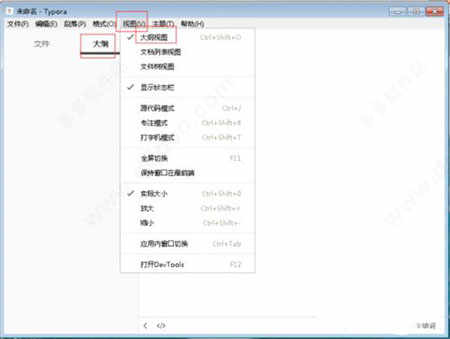
3.接着利用段落的标签,添加系统说明的模块(一级、二级和三级标题)
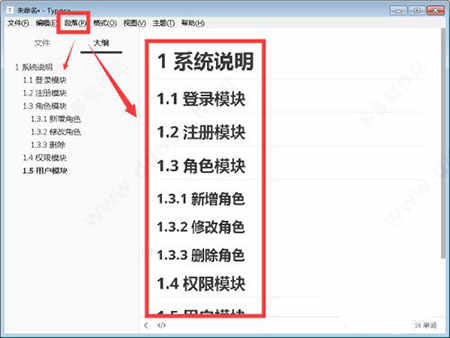
4.点击视图菜单,然后选择代码模式,这时切换到代码模式
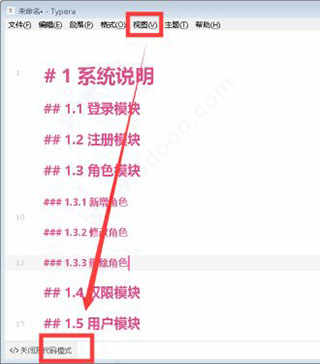
5.添加和设置完毕,保存为后缀名为md文件,类型为Markdown文件
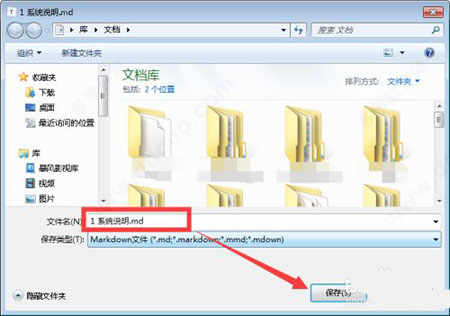
6.还可以将这个文件导出为pdf、word、html等格式,选择导出为PDF格式
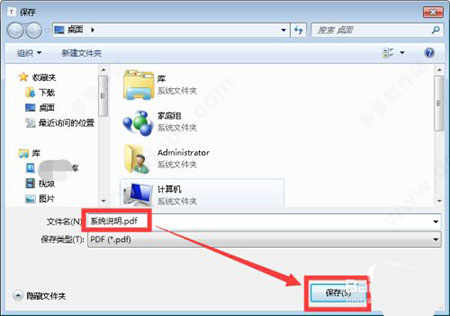
功能优点
1.实时预览一般 Markdown 编辑器界面都是两个窗口,左边是 Markdown 源码,右边是效果预览。有时一边写源码,一边看效果,确实有点不便。但是使用软件可以实时的看到渲染效果,而且是在同一个界面,所见即所得。
2.扩展语法
使用的是 GitHub 风格的 Markdown 语法,扩展了任务列表、表格、表情符号、数学公式、代码高亮等常用功能。
3.快捷操作
对几乎所有 Markdown 语法都提供了快捷操作,通过菜单栏的 Paragraph 和 Format 中的功能可以快速设置标记语法,一些常用的操作都有快捷键,用起来非常高效。
4.简单漂亮
不光界面简单,操作也不复杂,上手非常容易。默认支持 6 种主题,可随意切换,好看而且好用;
5.导出 PDF
带有书签的 PDF 可以通过 Typora 生成。 通过 Pandoc 的集成,可以导出或导入更多格式,包括 docx,OpenOffice,LaTeX,MediaWiki,Epub 等。
6.大的恢复功能
对于任何不正常操作导致的文件未保存就关闭,提供了强大的缓存机制,它会在不正常关闭前保存一份副本到缓存目录,所以,一般情况下,你的文件都可以恢复。
7.图片拖拽
这点和简书如出一辙,对于无论是本地图片还是网络图片,只要拖拽进编辑器,自动生成 Markdown 格式。
8.跨平台
支持 macOS、Windows 和 Linux 系统。
Typora编辑器如何插入图片
1.打开编辑器如下图所示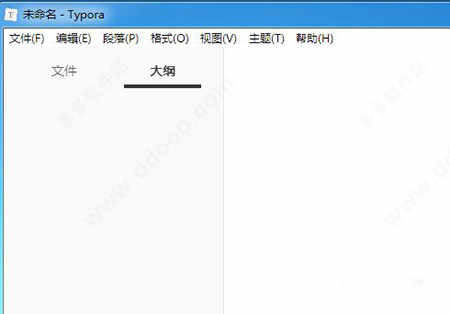
2.在右侧编辑器光标处右键 插入 -- 图像
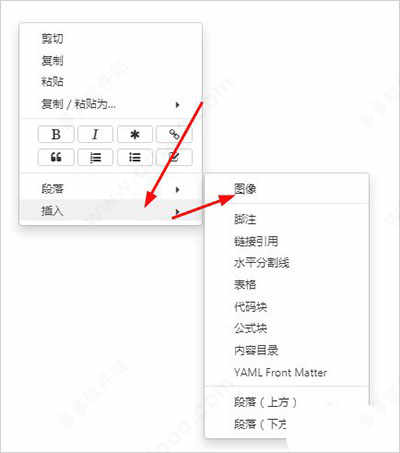
3.插入图像后编辑区如下图所示,其实和插入链接的类似,只是在中括号前多了个感叹号,也可以不通过右键插入的方式,只能输入这个格式:![]()
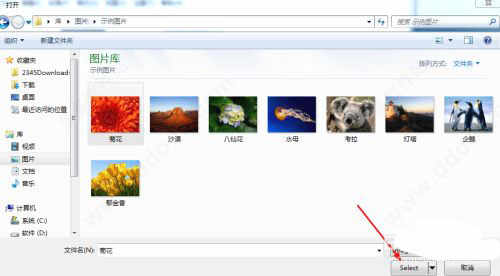
4.点击上一步中打开文件夹图标,找到本地一张图片,点击选择
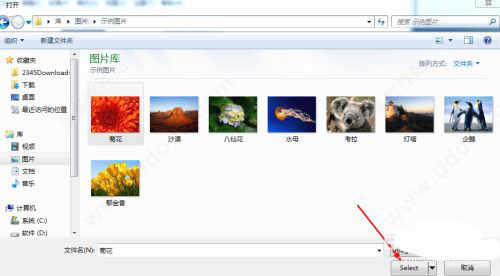
5.这样在编辑器就插入了一张图片
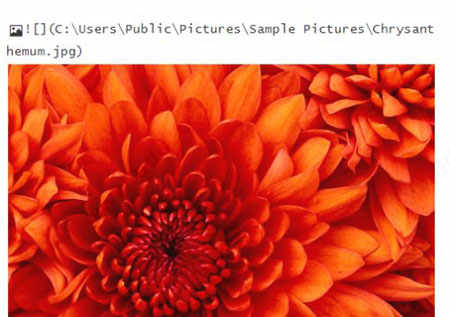
6.还需要在中括号写文字,作为图片描述
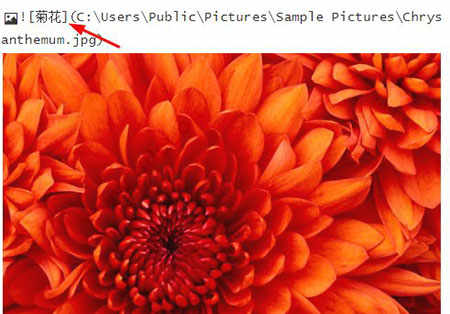
7.回车后,查看效果,就只有插入的图片了

8.点击视图 -- 开发者工具,查看插入图片的源代码吗,如下图所示
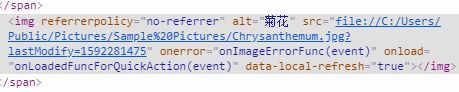
支持功能
1.你只需在Typora打字时输入正确的 Markdown 语法标记 (如 ##二级标题、 **粗体**),软件就像触发了键盘快捷键一样,将对应的文字会即时转变为它们应该成为的样子。2.斜体、加粗、插入图片、引用、插入图片、代码、表格、有序列表等等操作就在你敲完代码的一瞬间通通魔法般地“变成现实”,你在编辑器上看到的直接就是 Markdown 最终的排版效果了,这种行云流水般的写作体验真的非常非常的棒!
3.支持代码块的语法高亮(开发者的福音),对于表格、数学公式这些 MD 里比较难以输入的元素,也提供了相当方便的辅助;支持键盘快捷键;也提供了导出 Markdown 到 HTML 和 PDF 的功能。
4.如果你的文章里用到一、二、三、四级标题等,界面右上角的「Outline」按钮也能自动为你的文章生成「大纲目录」。对,这一点不仅对作者有用,对于 MD 的「读者」来说也是非常方便的功能,再加上 Typora「一体化」的窗口,关联了 .MD 格式直接双击打开就能阅读 Markdown 文件,没有任何多余的功能,作为一款「纯粹的 Markdown 阅读器」也是非常实用的。
网友 父慈子孝孙仲谋 评论:
使用感受:这款应用不管怎么说,整体而言,其实在我看来无论是哪个版本,无一不在向我们用户来证明,这是一款优秀的软件,如果你需要一个可以帮到你的工具,它则是一个不错的选择。







 Topaz Video Enhance AI
Topaz Video Enhance AI Geomagic Design X
Geomagic Design X  DAEMON Tools Ultra 6
DAEMON Tools Ultra 6 CLO Enterprise 4
CLO Enterprise 4 Acronis True Image 2021
Acronis True Image 2021 CSS Civil Site Design 2021
CSS Civil Site Design 2021 CAXA CAPP工艺图表 2021
CAXA CAPP工艺图表 2021 PaintTool Ver.2
PaintTool Ver.2 BarTender Designer
BarTender Designer Qimage Ultimate
Qimage Ultimate Sharpdesk
Sharpdesk PDFCreator
PDFCreator